192.168.101.2手机登陆wifi设置 手机连接路由器后怎么设置wifi密码
在现代社会中手机已经成为人们生活中不可或缺的一部分,而手机连接wifi更是人们日常生活中的必备操作之一,当我们使用手机登陆wifi设置,连接到路由器后,如何设置wifi密码就成为了一个重要问题。设置一个强密码不仅能够保障网络安全,还能防止他人盗用网络资源。掌握正确的设置方法,保护好自己的网络安全是至关重要的。
手机连接路由器后怎么设置wifi密码
具体方法:
1.打开手机的任意一款手机浏览器
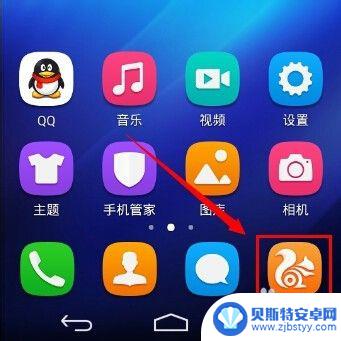
2.在浏览器地址栏中输入192.168.1.1回车,部分路由器(如腾达)的默认地址为192.168.0.1,如果默认地址有作修改,请输入修改后的路由器IP地址。
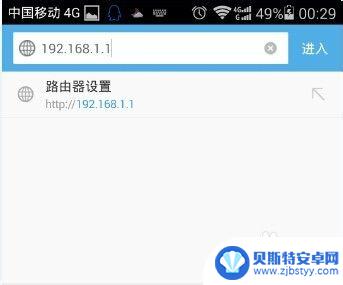
3.输入路由器登陆的账号和密码,不同品牌有不同的默认的账号密码。老旧的TPLINK 账户和密码均为admin,新固件默认为空,第一次使用必须设置登录账户和密码。
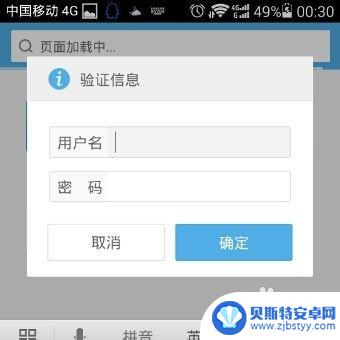
4.登陆后进入到总界面,因为手机屏幕小字体显示看不清楚。可以双击屏幕,如果依然觉的字体小,可以用进行两指缩放。
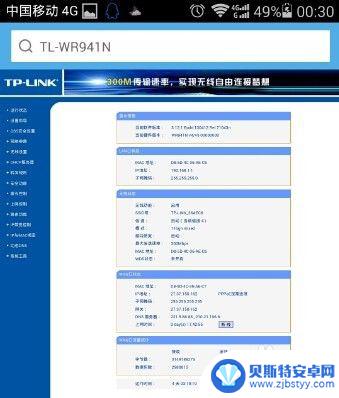
5.将画面移动到左侧,点击菜单栏的无线设置,展开菜单。
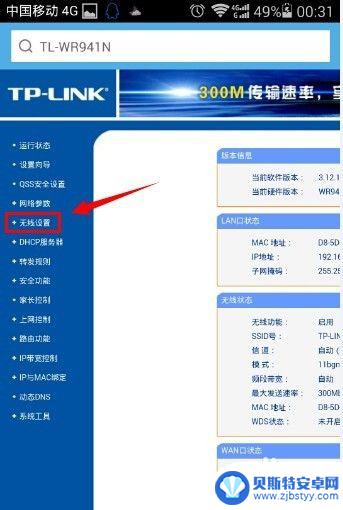
6.点击无线设置的二级菜单中,无线安全设置。
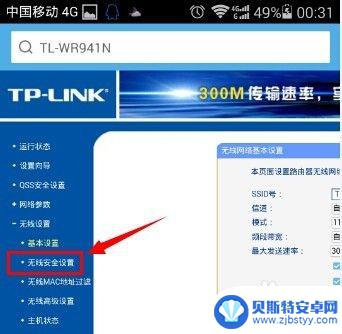
7.将画面移动到右边,在这里建议选择加密方式为WPA-PSK/WPA2-PSK。这种加密方式更安全,不容易被破解。在PSK密码中输入需要设置的wifi密码,密码长度为8-16位。
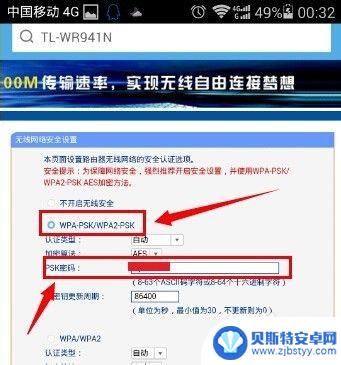
8.设置完成之后,滑动屏幕,找到保存按钮,点击保存设置。
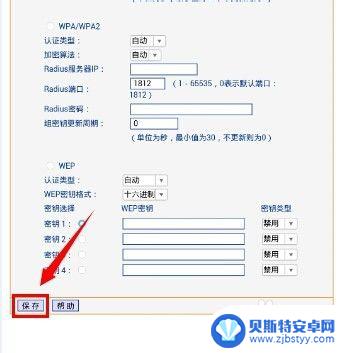
9.此时提示需要重启路由器才能让设置生效,请点击我知道了。
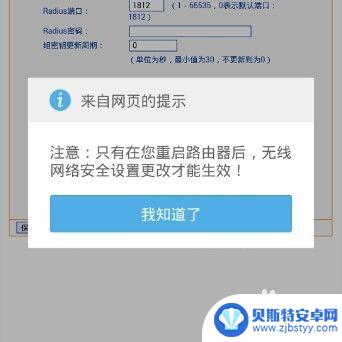
10.将画面转移到左侧菜单栏,点击打开系统工具菜单。
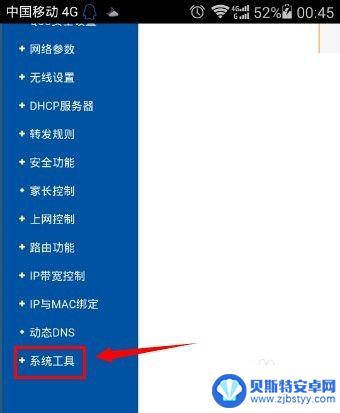
11.在系统工具的二级菜单中,点击重启路由器。
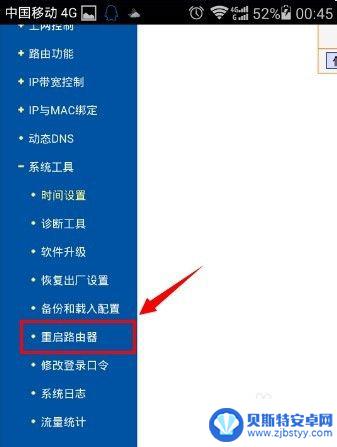
12.将画面右移,点击重启路由器按钮。
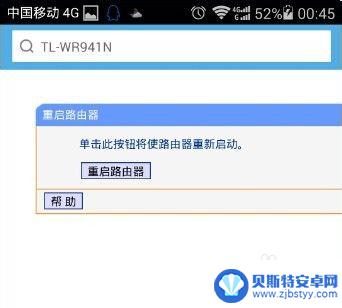
13.再次确认重启路由器。
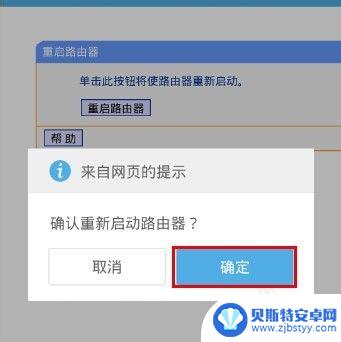
14.路由器完成重启之后,新的wifi密码就生效了。
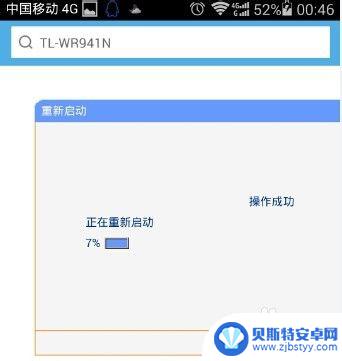
以上就是192.168.101.2手机登陆wifi设置的全部内容,如果遇到这种情况,你可以根据小编的操作来解决,非常简单快速,一步到位。
相关教程
-
192·168.1.1密码设置 192.168.1.1路由器wifi密码怎么设置
-
手机网络怎么改变密码设置 手机如何设置路由器的Wifi密码
-
用手机怎么给wifi设密码 路由器怎么设置wifi密码
-
路由器手机设置无线网怎么设置密码 路由器怎么设置无线wifi密码
-
手机怎么改联通wifi密码 路由器怎样设置新的无线wifi密码
-
192.168.0.103手机登陆wifi设置 手机怎么连接无线wifi并更改密码
-
手机能否充值etc 手机ETC充值方法
-
手机编辑完保存的文件在哪能找到呢 手机里怎么找到文档
-
手机如何查看es文件 手机ES文件浏览器访问电脑共享文件教程
-
手机如何使用表格查找姓名 手机如何快速查找Excel表格中的信息












